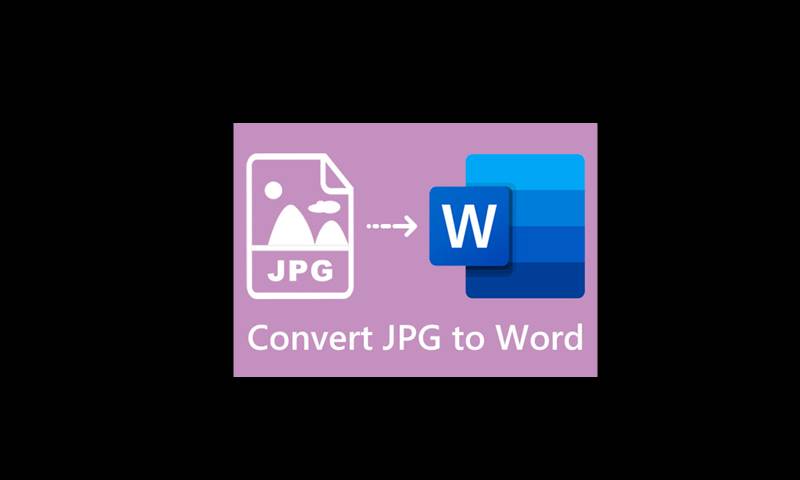تحويل الصورة إلى نص وورد هو عملية تحويل النص المكتوب في صورة ما إلى نص مكتوب في مستند وورد. يمكن القيام بهذه العملية باستخدام إحدى الطرق التالية:
كيفية تحويل ملف JPG إلى مستند Word قابل للتحرير باستخدام Zamzar
تعتبر Zamzar أداة عبر الإنترنت محترمة لتحويل ملفات JPG إلى Word، حيث تُقدم خيارات تحويل متنوعة، مما يجعلها أداة متعددة الاستخدامات لتلبية مختلف الاحتياجات. تبرز ميزاتها القيمة في القدرة على تحويل صور JPG إلى مستند DOC دون الحاجة إلى عمليات تثبيت أو تسجيل.
مع ذلك، يجب مراعاة بعض القيود في الخطة الأساسية لـ Zamzar، حيث يكون الحد الأقصى لحجم الملف المسموح به للتحويل هو 200 ميجابايت. بالإضافة إلى ذلك، تقدم الخطة الأساسية دعمًا لما يصل إلى 25 تحويلاً متزامنًا في كل جلسة.
إليك كيفية تحويل ملف JPG إلى مستند Word قابل للتحرير عبر Zamzar:
الخطوة 1: في متصفح الويب على جهاز الكمبيوتر الخاص بك، افتح موقع Zamzar الإلكتروني. انقر على “اختيار الملفات” وحدد ملف JPG الخاص بك، أو بإمكانك سحبه وإفلاته. يدعم الأداة استيراد الملفات من ست قنوات مختلفة لتلبية احتياجاتك.
الخطوة 2: بعد تحميل ملف JPG، اختر “DOC” أو “DOCX” كتنسيق إخراج التحويل. الآن، انقر على زر “التحويل الآن” لبدء عملية التحويل. عند الانتهاء، انقر على “تنزيل” لتحميل ملف DOC أو DOCX.
تحويل الصورة إلى نص وورد عبر الإنترنت
يمكن أن يبدو تحويل صورة من JPG إلى مستند Word أمرًا معقدًا، ولكن هناك طرق فعّالة لتحقيق هذه المهمة. تم استكشاف طريقتين في هذا الدليل، إحداهما باستخدام أداة PDF مبتكرة، والأخرى باستخدام أداة عبر الإنترنت. كلتا الطريقتين تلبي احتياجات تحويل الملفات بشكل متفوق وسلس.
ومع ذلك، عند التعامل مع تحويل الصور، سواء كانت لديك صورة واحدة أو مجموعة منها، يظهر محرر UPDF PDF كأفضل توصية. وذلك بفضل واجهته المبتكرة، والخوارزميات السريعة، والعملية السلسة، والخطوات السهلة المتابعة.
يمكن تحويل الصورة إلى نص وورد باستخدام إحدى الطرق التالية:
- استخدام أداة OCR عبر الإنترنت: هناك العديد من الأدوات المجانية والمدفوعة المتاحة عبر الإنترنت والتي يمكنها تحويل الصور إلى نص. بعض هذه الأدوات تشمل:
- Image to Text Converter
- OCR2Edit
- Convertio
لتحويل الصورة إلى نص باستخدام أداة OCR عبر الإنترنت، اتبع الخطوات التالية:
- انتقل إلى موقع الويب الخاص بالأداة.
- انقر فوق زر “تحميل” أو “سحب وإفلات” لتحميل الصورة التي تريد تحويلها.
- حدد لغة النص في الصورة.
- انقر فوق زر “تحويل”.
- ستظهر لك الأداة النص المستخرج من الصورة. يمكنك نسخ النص إلى الحافظة أو حفظه كمستند نصي.
- استخدام برنامج OCR: هناك العديد من البرامج المتاحة والتي يمكنها تحويل الصور إلى نص. بعض هذه البرامج تشمل:
- Microsoft Office Lens
- ABBYY FineReader
- Adobe Acrobat Pro
قد يهمك: تحويل الصورة إلى نص أونلاين
لتحويل الصورة إلى نص باستخدام برنامج OCR، اتبع الخطوات التالية:
- افتح البرنامج.
- افتح الصورة التي تريد تحويلها.
- انقر فوق زر “التعرف على النص”.
- ستظهر لك نافذة بها النص المستخرج من الصورة. يمكنك نسخ النص إلى الحافظة أو حفظه كمستند نصي.
- استخدام ميزة التعرف الضوئي على الحروف (OCR) في برنامج مايكروسوفت وورد: يدعم برنامج مايكروسوفت وورد ميزة التعرف الضوئي على الحروف (OCR) والتي يمكن استخدامها لتحويل الصور إلى نص.
لتحويل الصورة إلى نص باستخدام ميزة التعرف الضوئي على الحروف (OCR) في برنامج مايكروسوفت وورد، اتبع الخطوات التالية:
- افتح برنامج مايكروسوفت وورد.
- انقر فوق علامة التبويب “إدراج”.
- في المجموعة “الصور”، انقر فوق “نص من صورة”.
- حدد الصورة التي تريد تحويلها.
- انقر فوق “إدراج”.
- ستظهر لك نافذة بها النص المستخرج من الصورة. يمكنك نسخ النص إلى الحافظة أو حفظه كمستند نصي.